Mitunter möchte man zwei Excel Tabellen im Hinblick auf Änderungen miteinander vergleichen. Welche Kundendaten haben sich verändert? Dazu stellt Excel eine einfache Lösung bereit.
Im Beispiel vergleichen wir die Kundentabelle „Tab1“ mit der Kundentabelle „Tab2“ .
Tab 1
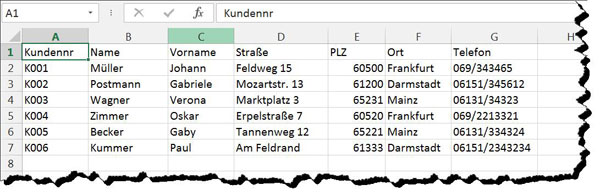
Tab 2
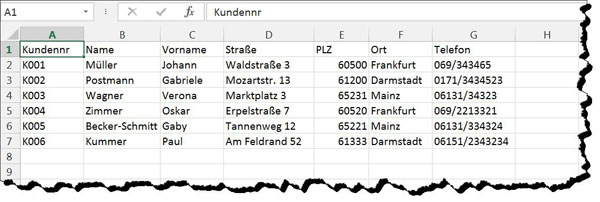
So funktioniert es:
Markieren Sie die komplette Tabelle „Tab 2“.
Rufen Sie im Menüband „Start“ den Befehl „Bedingte Formatierung“ auf.
Wählen Sie „Neue Regel“ und dort die Option „Formel zur Ermittlung der formatierenden Zellen verwenden“.
Fügen Sie folgende Formel ein „=A1<>Tab1!A1“ und formatieren Sie den Hintergrund zum Beispiel mit der Farbe grün.

Und so sieht das Ergebnis aus:
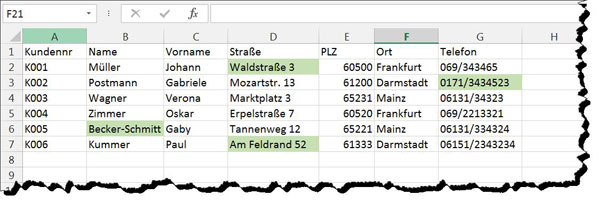
Jetzt sehen Sie die Veränderungen und können notwendige Anpassungen vornehmen.